በጣም ቀላሉ የዊንዶውስ የጽሑፍ አርታዒ ማስታወሻ ደብተር የጽሑፍ ቅርጸትን አይደግፍም እናም ይህ ብዙ ጊዜ ጠቃሚ ነው ፡፡ ለምሳሌ ፣ በማስታወሻ ደብተር ውስጥ የተተየበውን ጽሑፍ ሲገለብጡ በጣም የላቁ የጽሑፍ አርታኢዎች (ለምሳሌ ፣ ቃል) ውስጥ የሚገኙትን ከእርስዎ የተደበቁ የቅርጸት መለያዎችን እንደማያካትት እርግጠኛ መሆን ይችላሉ ፡፡ ይህ ጠቃሚ ፕሮግራም በኮምፒተርዎ ላይ ከጠፋ ታዲያ እሱን ለማግኘት ቀላል መንገድ አለ ፡፡
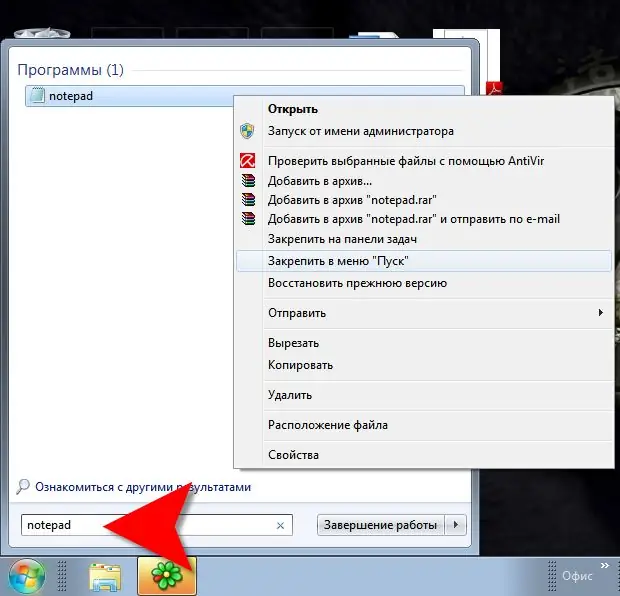
መመሪያዎች
ደረጃ 1
ዋናውን ምናሌ በ “ጀምር” ቁልፍ ላይ ያስፋፉ ፣ ወደ “ሁሉም ፕሮግራሞች” ክፍል ይሂዱ እና ከዚያ ወደ “መለዋወጫዎች” ንዑስ ክፍል ፡፡ በዊንዶውስ ጭነት ሂደት ውስጥ በዚህ ንዑስ ቁልፍ ውስጥ ኖትፓድን ለማስጀመር ኦፐሬቲንግ ሲስተም ትእዛዝ ይሰጣል ፡፡ እዚህ ከሌለ ታዲያ ለመፈለግ በሁለተኛው ወይም በሦስተኛው ደረጃ ከተገለጹት ዘዴዎች ውስጥ አንዱን ይጠቀሙ ፡፡
ደረጃ 2
በዊንዶውስ 7 ውስጥ ማስታወሻ ደብተርን ማግኘት ከፈለጉ በሦስተኛው እርምጃ ውስጥ የተገለጹትን የእርምጃዎች ቅደም ተከተል ይጠቀሙ በዊንዶውስ ኤክስፒ ውስጥ በጀምር ቁልፍ ላይ ዋናውን ምናሌ ይክፈቱ እና ከዚያ በውስጡ ያለውን የ Find ክፍል ይምረጡ እና ፋይሎችን እና አቃፊዎችን ይምረጡ ፡፡ በፍለጋ ሳጥኑ ውስጥ notepad.exe ብለው ይተይቡ። እዚህ ሊገለበጥ ይችላል (CTRL + C) እና ወደ የግብዓት መስክ (CTRL + V) መለጠፍ። የ “ፍለጋ” ቁልፍን ጠቅ ያድርጉ እና ትንሽ ጊዜ ይጠብቁ - በኮምፒተርዎ ሚዲያ ላይ በተከማቸው የፋይሎች ብዛት ላይ በመመርኮዝ የፍለጋው ሂደት ከብዙ ሰከንዶች እስከ ብዙ ደቂቃዎች ሊወስድ ይችላል፡፡ሂደቱ ሲጠናቀቅ ኖትፓድ የተሰየሙ የፋይሎች ዝርዝር ይደርስዎታል ፡፡.exe እባክዎን ያስተውሉ-በኮምፒተርዎ ላይ ብዙ ኦፕሬቲንግ ሲስተሞች ከተጫኑ (ወይም ቀደም ብለው የተጫኑ) ከነበሩ ብዙ እንደዚህ ያሉ ፋይሎች ይኖራሉ እና በኋላ ላይ አሁን ባለው የአሁኑ የአሠራር ስርዓት አቃፊ ውስጥ የሚገኝን መምረጥ ለእርስዎ የተሻለ ነው ፡፡. የእያንዳንዳቸው የተገኙት ፋይሎች ማከማቻ ቦታ በ “አቃፊ” አምድ ውስጥ ሊታይ ይችላል ፡፡ ማስታወሻ ደብተርን ሁል ጊዜ ላለመፈለግ ፣ የተገኘውን ፋይል በቀኝ መዳፊት ቁልፍ በምናሌው ላይ ባለው ምናሌ በመጎተት ለማስጀመር አቋራጭ ይፍጠሩ ፡፡ "ጀምር" ቁልፍ ወይም በዴስክቶፕ ላይ።
ደረጃ 3
በዊንዶውስ 7 ውስጥ በጀምር ቁልፍ ላይ ዋናውን ምናሌ ይክፈቱ እና በፍለጋ ሳጥኑ ውስጥ ማስታወሻ ደብተር ይተይቡ ፡፡ እዚህ ሊገለበጥ ይችላል (CTRL + C) እና ወደ የግብዓት መስክ (CTRL + V) መለጠፍ። ዊንዶውስ ማስታወሻ ደብተርን ያገኛል ፡፡ ጠቋሚውን ከተገኘው ፕሮግራም ጋር በመስመሩ ላይ ያንቀሳቅሱት እና በቀኝ ጠቅ ያድርጉት። በአውድ ምናሌው ውስጥ የፕሮግራሙ ሊተገበር የሚችል ፋይል በሚገኝበት Explorer ውስጥ አቃፊውን ለመክፈት የፋይል ሥፍራ ንጥል መምረጥ ይችላሉ ፡፡ በፋይል ባህሪዎች መስኮት ውስጥ ባለው “አካባቢ” መስመር ውስጥ በኮምፒዩተር ውስጥ የሚገኝበትን አድራሻ አድራሻ ለማየት “ባህሪዎች” የሚለውን ንጥል ጠቅ ማድረግ ይችላሉ ፡፡ ወይም በሚቀጥለው ጊዜ መፈለግ አያስፈልግዎትም “ለመጀመር ፒን” ወይም “ከተግባር አሞሌ ላይ ፒን” ላይ ጠቅ ማድረግ ይችላሉ።







